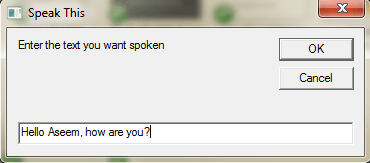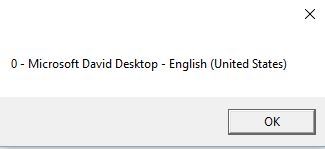Windowsには、あなたのコンピュータを話したり、あなたが話す内容を話すことができる素晴らしい機能があります。この方法は、Windows XP、Vista、7,8および10にインストールされたAPI(SAPI(Speech Application Programming Interface))を利用しています。
Microsoft Speech APIは、音声認識アクセシビリティ機能をWindowsに組み込みました。また、APIを呼び出すプログラムを記述することもできます。これにより、アプリケーションを話せるようになりますが、それは開発者のためのものです。
この記事では、ユーザーからテキスト入力を受けて話すVBSスクリプトを作成する方法を説明します。
テキストを入力してメッセージを伝える
また、まず、Windowsで話したいものを入力するためのダイアログボックスをポップアップする簡単なスクリプトを作ってみましょう。最初に、メモ帳を開きます。
ステップ1:次のテキストを新しい文書に貼り付けます。
sapi = CreateObject( "sapi.spvoice")を設定する
message = InputBox( "話したいテキストを入力する"、 "Speak this"
sapi.Speakメッセージ
Webブラウザからテキストをコピーしてメモ帳に貼り付けると、 。ファイルを保存する前に、各引用符( ")を削除して引用符を再入力する必要があります。下の例では、6つの引用符があります。
ファイルを保存するときは、名前を付けてください。名前の後に.VBSと入力します。次に、[名前を付けて保存]ボックスで、デフォルトのテキストドキュメントではなくすべてのファイルを選択します。
p>VBSファイルをダブルクリックすると、入力したいテキストを入力するボックスが表示されます。何か入力してOKをクリックしてください。
すべてのことを正しく行った場合は、男性または女性の声を聞いて、
SAPIの音声設定を構成する
これは楽しいですが、設定することもできますさまざまな設定で私たちの小さな話すコンピュータ。音量を変えたり、音声通話の速度や速度を変えたり、男性と女性の性別を変えることができます。ここではいくつかの例のコードをいくつか追加しました。
Dimメッセージ、sapi
message = InputBox( "
sapi = CreateObject( "sapi.spvoice")
sapi.Voice = sapi.GetVoices.Itemを設定します。 sapi.Rate = 0
sapi.volume = 100
sapi.Speakメッセージ>10
デフォルトのレートは0で、範囲は-10〜10です。ボリュームのデフォルトは100で、範囲は0〜100です。Set sapi.Voiceで始まる行は、システムにインストールされている場合は別の音声に変更できます。
選択できる音声の数は、オペレーティングシステムによって異なります。
Windows 10では、Microsoft DavidとMicrosoft Ziraの2つの声があります。システムに音声が1つだけインストールされている場合は、
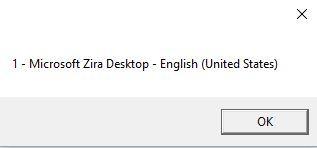 sapi.GetVoices.Item(1)をsapi.GetVoices.Item(0)に変更する必要があります。そうしないと、スクリプトを実行しようとすると、エラーメッセージが表示されます。メモ帳の別の文書を作成し、下にコードを貼り付けると、どの声部がインストールされているかがわかります。上記のような.VBSファイルとして保存して実行してください。
sapi.GetVoices.Item(1)をsapi.GetVoices.Item(0)に変更する必要があります。そうしないと、スクリプトを実行しようとすると、エラーメッセージが表示されます。メモ帳の別の文書を作成し、下にコードを貼り付けると、どの声部がインストールされているかがわかります。上記のような.VBSファイルとして保存して実行してください。
VObj = CreateObject( "SAPI.Speech")
VObj.getvoices
I = I + 1
msgbox ""& (I-1)& " - "& Voice.GetDescription
次
これまで、このポップアップダイアログを使ってテキストを入力していますが、あなたのメッセージをスクリプトファイルに書き込んでください。これは、スクリプトが自動的に実行されるようにスケジュールする場合に便利です。明らかに、これはあなたの友人や家族をいたずらするために使用することができ、それは本当にうまくいく。
コンピュータを起動してコンピュータを聞いている人が「こんにちはジョン、今日は気にしないで! "
メッセージをハードコードするには、最後の行を次のように変更するだけです:
sapi.Speak "こんにちはJohn、今日はとても疲れました!"
スケジュールスクリプトファイル
あなたの意図したターゲット、あなたは単にそれを実行する必要があります。あなたが技術に精通しているなら、AutoIt のようなプログラムを使うことができます。これは、特定のプログラムが開かれたときやウィンドウが最大化または最小化されたときにスクリプトファイルを実行するような極端な処理を可能にします。
私はこの記事のすべてに取り組む時間がありませんが、幸いなことにMicrosoftはタスクスケジューラと呼ばれるビルトイン機能を備えており、スクリプトを使って簡単に複雑な作業を行うことができます。 >
Windowsで特定のイベントが発生すると、前回の投稿は実行するスクリプトファイルをスケジュールする方法 に深く入りました。スクリプトをうまく動かすことができない場合は、自由にコメントを投稿してください。私は助けようとします。お楽しみください!